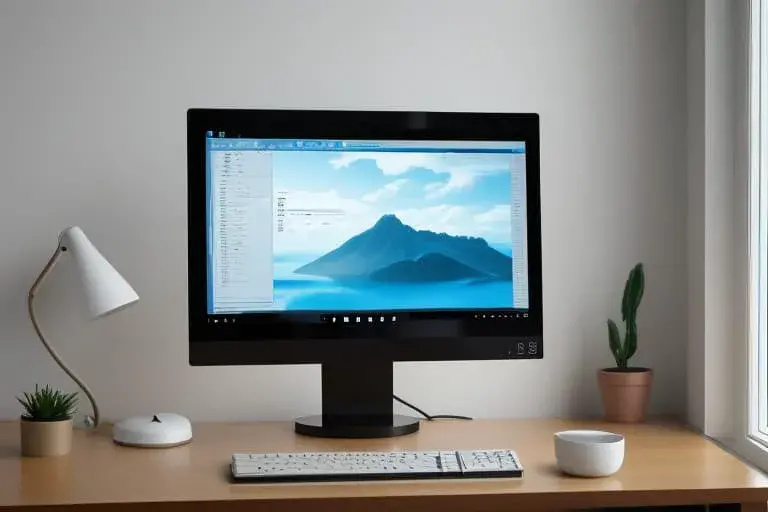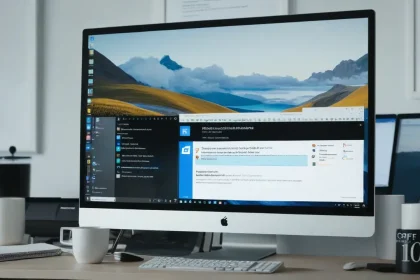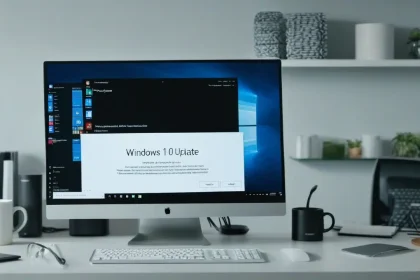¿Sabías que los desarrolladores de Microsoft publican algunas versiones preliminares de sus aplicaciones en la plataforma Github? Uno de esos descubrimientos para ti puede ser el programa PowerToys. Se actualiza regularmente, lo que significa que se corrigen errores y se amplía la funcionalidad.
Revisión de las herramientas de PowerToys
Aquí puedes ver la descripción completa, los archivos fuente, saber qué mejoras están trabajando los programadores. Por ejemplo, en la próxima versión (en el momento de escribir esta reseña – 0.17) planean implementar la actualización automática, la reasignación de botones en el teclado y agregar una consola avanzada de ejecución (que se llama con la tecla Win + R). Descarga PowerToys para Windows en el enlace – Buscamos la sección Assets y hacemos clic en el archivo con la extensión msi. Lo cargamos en la computadora, iniciamos la instalación – el proceso es estándar, sin complicaciones. A continuación, examinaremos la funcionalidad de la aplicación, cada una de las características con una indicación de lugar en el video de revisión, donde se muestra esta herramienta. Así es como se ve la ventana de la aplicación:
Lamentablemente, la interfaz es en inglés. Pero los desarrolladores prometen agregar el idioma ruso con la versión 1.0.
-
- Zonas elegantes – Si debe trabajar con múltiples ventanas del Explorador, navegador y otro software, esta utilidad le será de gran ayuda. Puede elegir uno de los patrones de disposición de bloques en el escritorio, personalizar el esquema según sus necesidades. Y entonces podrá disponer eficazmente las ventanas dentro de la pantalla.
- Explorador de archivos (Paneles de vista previa) – Agrega la capacidad de vista previa de archivos en formato SVG y MD. Para que esto funcione, es necesario habilitar el Área de vista previa, presionando el botón correspondiente en el menú Ver:
-
- Redimensionador de imágenes. Herramienta para cambiar el tamaño de imágenes seleccionadas. Simplemente haga clic con el botón derecho del mouse y en el menú contextual elija la acción correspondiente. En la ventana emergente, elija uno de los patrones de conversión preparados o especifique sus propios valores para la conversión:
-
- PowerRename – Herramienta para renombrar masivamente elementos del sistema de archivos de Windows. Soporta expresiones regulares, diversos filtros de búsqueda y reemplazo. Es una herramienta muy útil si frecuentemente necesita renombrar un gran número de archivos y sus nombres deben cumplir con ciertos criterios.
- Guía de accesos directos – Si presiona la tecla Win, se mostrará una ventana con combinaciones de teclas rápidas que le permitirán ahorrar mucho tiempo en el proceso de uso del computador.
- Window Walker – Al pulsar Ctrl + Win, aparece una línea de búsqueda en la pantalla que permite encontrar rápidamente los procesos en ejecución.
-

Introducción a PowerToys para Windows: herramientas de Microsoft para mejorar la productividad